Како пронаћи и избрисати дупликате датотека на Мац-у помоћу паметних мапа
Мацос водич / / August 05, 2021
Корисници Мац-а имају пуно привилегија које корисници Виндовс-а немају. Како време пролази, на било ком ОС-у има пуно датотека које се на крају скупе. Могуће је да на вашем рачунару има пуно дупликата датотека. Обично не желимо дупликате датотека. А за кориснике Мац-а лако је пронаћи и избрисати дупликате датотека помоћу паметних директоријума.
Дакле, ако на свом МацБоок-у имате дупликате датотека и немате времена да их средите и избришете, онда ви су на правом месту, овде ћемо разговарати о томе како да потражите дупликате датотека на свом МацБоок-у и избришете то.
Користићемо функцију Смарт Фолдерс на Мац-у да бисмо сортирали дупликате датотека одређеног формата и ознаке. Функција паметне мапе је напредна функција; омогућава вам стварање мапе одакле можете приступити свим датотекама одређеног формата или ознаке. Није важно на којој се локацији налазе датотеке на вашем мацОС-у. Функција паметне мапе може јој приступити.
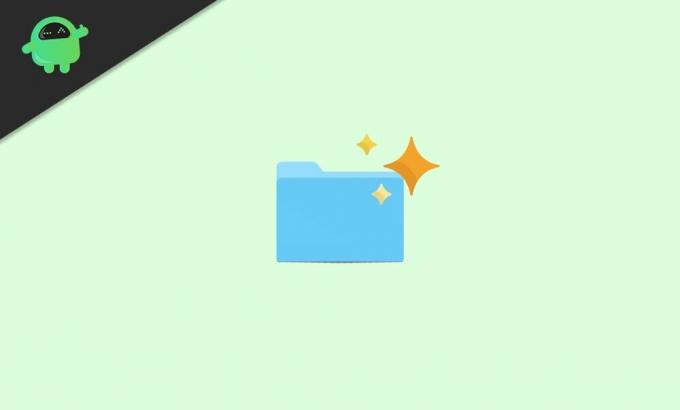
Преглед садржаја
-
1 Како пронаћи и избрисати дупликате датотека на Мац-у помоћу паметних мапа
- 1.1 Паметна мапа: Пронађите дупликате датотека
- 1.2 Паметне мапе - брисање дупликата датотека
- 2 Закључак
Како пронаћи и избрисати дупликате датотека на Мац-у помоћу паметних мапа
Раније смо споменули шта је Смарт Фолдер. Међутим, нисмо о томе детаљно разговарали. Будући да је проналажење и брисање дупликата датотека помоћу паметних директоријума врло једноставан задатак, потребан је минималан извор.
Чак и ако сте почетник који користи Мац и немате превише разумевања за то, можете да следите доленаведене кораке и врло лако избришете дупликате датотека са Мац-а.
Паметна мапа: Пронађите дупликате датотека
Корак 1) Прво кликните на Филе опција из Мени бар на радној површини, а затим из подменија изаберите Нова паметна мапа опција.
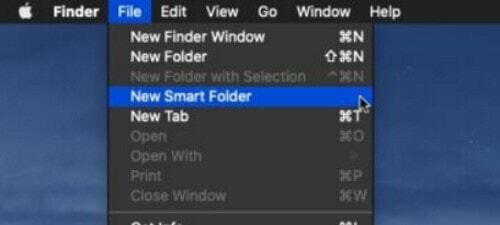
Корак 2) Тхе Нова паметна мапа Прозор ће се појавити. Тамо кликните на Плус „+“ дугме испод оквира за претрагу. Ако правите паметну фасциклу за налепницу, потражите је у пољу за претрагу помоћу Етикета: атрибут.
Након што кликнете на икону плус, можете одабрати критеријуме за паметне мапе као што су Име, Врста итд. Па, ако желите да тражите дупликате датотека, изаберите Врста опција из падајућег менија.

Корак 3) Постоји још један падајући мени, одакле можете одабрати одређени тип датотеке. Међутим, побрините се за то Било који је изабрано из падајућег менија. Јер бисте желели да претражите све типове датотека и њихове дупликате, па је то ваша најбоља опција. Али ако желите да претражујете само документе, изаберите документе, за фотографије одаберите ЈПЕГ, слично томе одаберите тип датотеке коју желите.
Корак 4) Чим одаберете све потребне критеријуме, приметићете да су све датотеке сада доступне у тој фасцикли. Није обавезно, али можете кликнути на сачувати дугме и сачувајте директоријум у фаворите.

Или можете само да прегледате фасцикле, погледате датотеке и схватите дупликате датотека помоћу сличних имена.
Паметне мапе - брисање дупликата датотека
Раније смо споменули како пронаћи дупликате датотека помоћу паметних мапа. Није потребан геније да пронађе дупликате датотека. Видите слична имена која су то. Да бисте сада избрисали дупликат, желели бисте да будете сигурни да не бришете ниједну корисну датотеку из одређеног директоријума.
За то можете десним тастером миша кликнути на датотеку, изабрати Добити информације из менија и потражите директоријум.

Када сте сигурни коју датотеку желите да избришете, можете је једноставно превући и спустити у Канта за отпатке доле. Такође, можете десним тастером миша кликнути на датотеку и одабрати Преместите у канту за смеће из менија.
Закључак
Паметне фасцикле на Мац ПЦ-у су невероватно корисне за побољшање вашег процеса рада. На пример, ако желите фасциклу у којој се налазе све ваше ЈПЕГ датотеке. Тада за то можете створити паметну мапу. Тамо можете приступити свим ЈПЕГ датотекама са било ког места. Чак и више, такође можете поставити услове за паметну мапу. Можете приступити ЈПЕГ датотекама према датуму, последњој измени итд.
Избор уредника:
- Асус Зепхирус лаптоп лаптоп живот се брзо испразни: Како поправити
- Исправка: Преносни рачунар Асус Зепхирус за лаптоп је превише слаб, не ради или се често прекида
- Блуетоотх звучник није откривен у оперативном систему Виндовс 10: Како поправити?
- Како поправити пурпурни екран смрти на рачунару или преносном рачунару?
- Решите проблем са аутоматским чувањем Гоогле докумената који не ради
Рахул је студент рачунарства са великим интересовањем за област технике и теме крипто валута. Већину времена проводи или пишући или слушајући музику или путујући по невиђеним местима. Верује да је чоколада решење за све његове проблеме. Живот се догоди, а кафа помаже.



